Cara Mengganti Login Password Dengan Gambar
Mengganti Login Password Dengan Gambar – Bosan dengan password berupa karakter? Anda tahu sistem kunci pola pada Android? Ya kurang lebih mirip seperti itu, hanya bedanya ini menggunakan gambar. Simak langkah berikut.
Langkah Ganti Login Password Dengan Gambar :
- Buka Windows Settings, seperti digambar atau tekan Windows + I pada keyboard *secara bersamaan
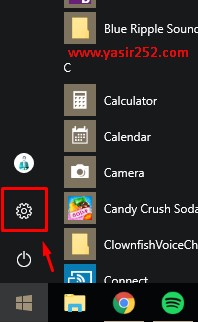
- Pergi ke bagian Accounts
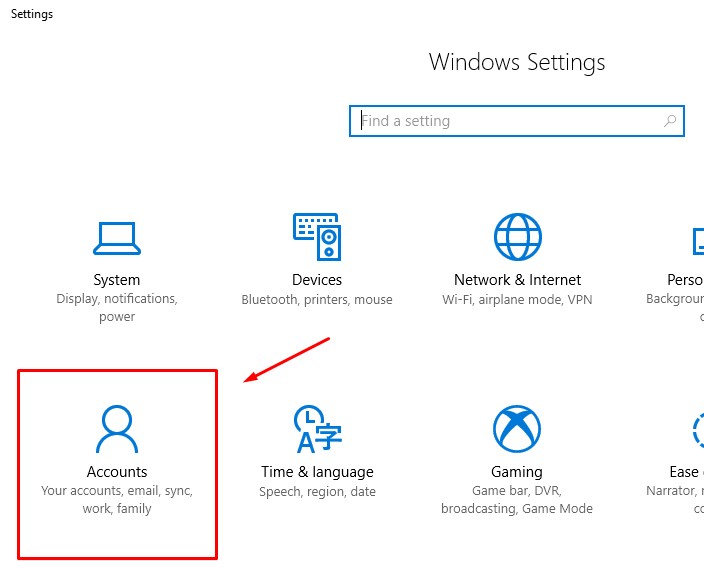
- Pergi ke Sign-in options, cari Picture password lalu Add
- Masukkan Password Login untuk akses penambahan gambar, lalu klik Choose Picture
- Lalu pilih gambar yang anda ingin jadikan Gambar sebagai pola password *usahakan ukuran gambar besar agar tidak pecah
- Atur posisi gambar jika kebesaran, lalu tekan Use this picture
- Atur Pattern/Pola password anda *usahakan kombinasi dengan urutan
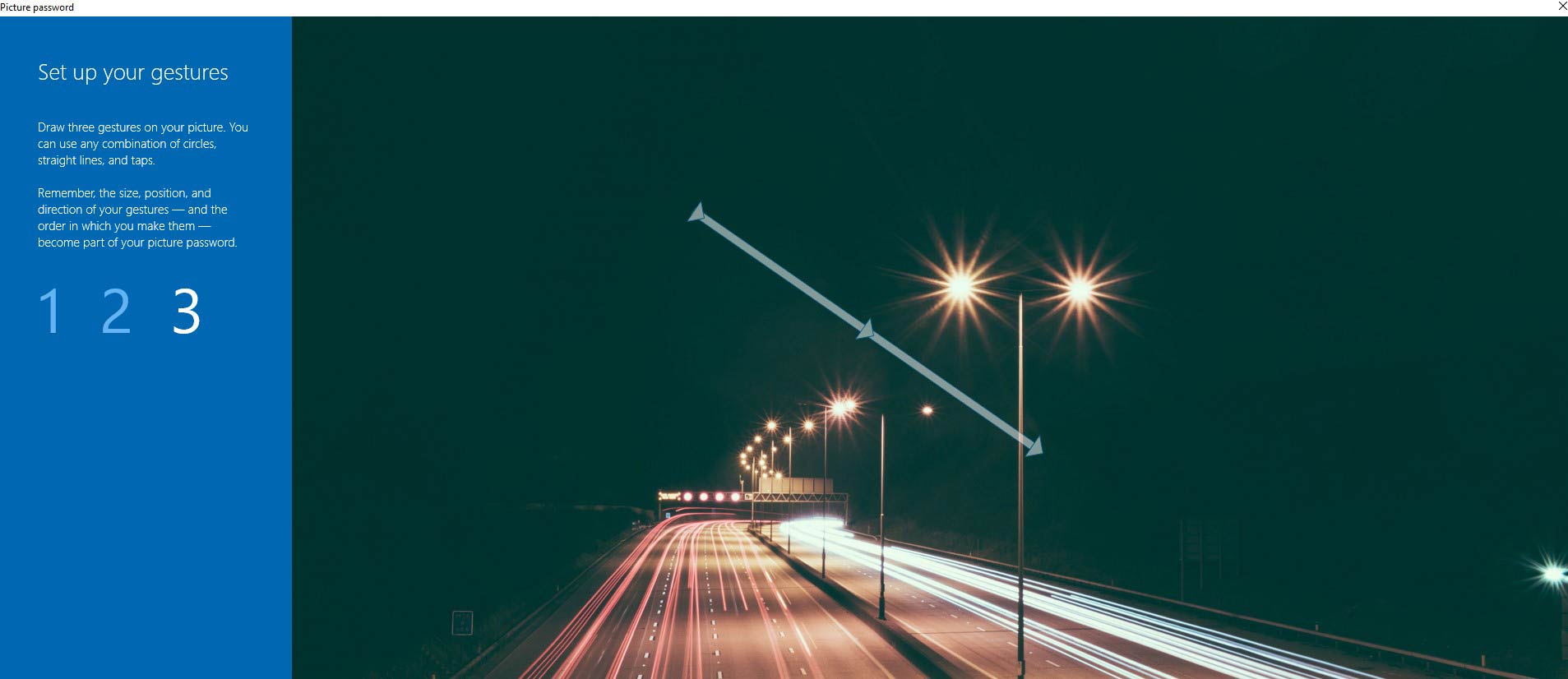
- Jika sudah, lalu tekan Finish. Sign-Out akun anda lalu login kembali untuk mencobanya.
Sekian tutorial yang mungkin menarik untuk anda. Bisa saja hal ini baru pertama anda baca atau anda pertama kali tahu. Tidak ada salahnya untuk mencoba dan menciptakan hal yang baru. Semoga bermanfaat.


